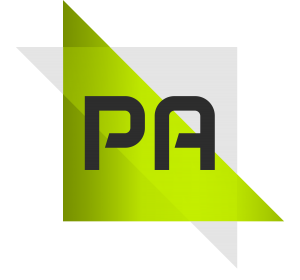12 tipov na ktoré nesmiete zabudnúť, keď začínate vo Photoshope
V dnešnej dobe je povinnosť vedieť pracovať s grafikou. Či už sa jedná len o úpravu jednoduchých prospektov alebo nadizajnovať billboard. Ľudia čo sa začínajú učiť pracovať s grafikou najčastejšie volia grafický editor Adobe Photoshop. Je to tak aj vo vašom prípade? Adobe Photoshop je v dnešnej dobe nástroj číslo 1 na úpravu grafiky.
Pri akých odvetviach budete pravdepodobne potrebovať Photoshop?
- social marketing (tvorba banerov či internetových reklám)
- UI/UX dizajn (navrhnutie mobilnej aplikácie)
- akákoľvek reklamná agenútura
- tlačový dizajn (upravenie tlačoviny pred vytlačením)
- web dizajn (napr.navrhnutie webovej stránky)
- učiteľstvo (Áno! Mal som na kurzoch aj učiteľov :))
- video produkcia
- bytový dizajn
- a mnoho iného…
To je veľa odvetví, kde sa môže pracovať s Photoshopom. Ako to vieme zjednodušiť?
Kde všade využijete Photoshop?
Všade, kde sa upravuje alebo pripravuje grafika!
Pri dizajnovaní vo Photoshope môžeme naraziť na množstvo prekážok – hlavne v naších začiatkoch. Na školeniach sa pravidelne rozprávam s mojimi študentami, čo im robí najväčšie problémy pri učení sa Photoshopu. Ich odpovede má inšpirovali k spísaniu 12 tipov pre každého začiatočníka … nájdete si v tomto zozname niečo pre seba? Poďme na to:
Tip č. 1
Photoshop umožňuje robiť nedeštruktívne úpravy pomocou masky. Keď sa naučíte pracovať nedeštruktívne, posuniete vaše schopnosti na úplne iný level. Pomocou masky nastavíte to čo má byť viditeľné a čo neviditeľné (túto masku viete kedykoľvek odstrániť a zobraziť to čo bolo schované).
Masku nastavíte príkazom Layer->Layer Mask->Reveal All (prípadne Hide all – všetko bude neviditeľné).
Tuto sa dostávame do bodu zlomu… mnohí začínajúci nevedia používať masku, lebo maska pozná dve farby s ktorými pracuje. Bielu a čiernu. Teda všetko čo je biele, to je na vrstve viditeľné. Všetko čo je na maske čierne, to je neviditeľné.

Tip č. 2
Niekedy sa stane že zabudneme označiť vrstvu na ktorej chceme urobiť zmenu. Photoshop si nevie domyslieť, ktorú vrstvu chceme upraviť. Preto pri akejkoľvej úprave si musíme označiť vrstvu, na ktorej chceme urobiť zmenu.
Tip č. 3
Podobný ako tip č. 2… keď chceme vybrať nejaký objekt z fotografie prostredníctvom výberu, musí byť zvolená vrstva, kde sa nachádza ten objekt. Photoshop si nevie domyslieť čo chcem vybrať a z akej vrstvy :). Musíme mu v tom pomôcť.
Tip č. 4
Organizujte si svoje vrstvy do skupín a farebne ich odlíšte. Prečo? Keď máte v dokumente 10 vrstiev s ktorými pracujete, tak sa nemusíte hneď stratiť… ale čo v prípade, keď v dokumente budete mať 50 vrstiev s ktorými budete pracovať? V tom prípade sa pravdepodobne začnete strácať vo svojej práci… farebné odlíšenie a skupinkovanie vrstiev vám pomôže pri orientovaní sa v dokumente.
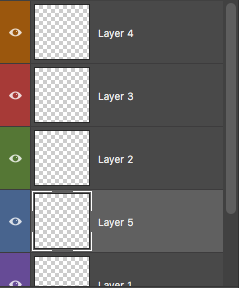
Tip č. 5
Naučte sa používať klávesové skratky. Vďaka tomu ušetríte množstvo času… zo začiatku to možno nepôjde najrýchlejšie, ale pravideným používaním týchto skratiek sa to naučíte a dostanete to do ruky. Zoznam všetkých klávesových skratiek nájdete v Edit->Keyboard Shortcuts alebo pri každej záložke na pravo:
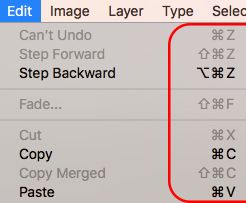
Tip č. 6
Pri úprave fotografie tvorte čo najviac vrstiev. „Však ale kvôli tomu sa prestanem orientovať v dokumente“, možno si vravíte :). V tom prípade existuje tip č. 4 – tie vrstvy si viete zorganizovať. Prečo je dôležité tvoriť čo najviac vrstiev? Umožní vám to robiť detailnejšie a precíznejšie úpravy.
Tip. č. 7
Vo Photoshope existujú tzv. Globálne klávesy, ktoré sa používajú pri rôznych situáciach… napríklad Shift, Alt alebo Ctrl(Windows)/Cmd(Mac). V kombinácii so zvoleným nástrojom alebo myškou či konkrétnou klávesou vieme urobiť divy.
Vyskúšajte urobiť výber (Lasso tool alebo quick selection tool) a držte klávesu Alt alebo Shift. Čo to urobí? 🙂
Tip. č. 8
Asi neexistuje nič lepšie povedať nahnevanému človeku, ako: „Kľúúúúd“ 😀 Ale platí to aj vo Photoshope. Povedzte si „kľúúúúd“, keď niečo nefunguje alebo sa vám nedarí. Dajte si chvíľku pauzu od tvorenia.

Tip č. 9
Asi najväčší problém pre začiatočníkov – ste si istý, že robíte niečo dobre, ale aj tak si Photoshop urobí po svojom a urobí úplnú blbosť? Zavrite to, reštartujte PC a znova spustite Photoshop. Áno, je to tak… aj počítačovým programom môže niekedy preskočiť – majú na to nárok.
Tip č. 10
Keď sa chcete stať profíkom, musíte trénovať. Bez toho to nepôjde. Aj keď nemáte profesionálne vybavenie, určite máte smartphone ktorý dokáže fotiť… Nájdite si na internete autora, grafika, ktorého výtvory sa vám páčia. Snažte sa ich napodobniť. Trénujte, trénujte, trénujte 🙂

Tip č. 11
Keď tvoríte grafiku, robte to na väčšej ploche a potom to zmenšite na želaný rozmer. Keby ste to urobili naopak, stratíte kvalitu. Keď si zväčšíte plochu, lepšie uvidíte nedostatky alebo veci, ktoré chcete upraviť v grafike.
Tip č. 12
Môžete vytvoriť kopu špeciálnych efektov aj keď ste začiatočník. Jednoducho si stiahnete „custom brush“, nainštalujete a začnite používať. Najčastejšie používaným je „custom brush“ od Brusheezy.
Nainštalovanie custom brushu:
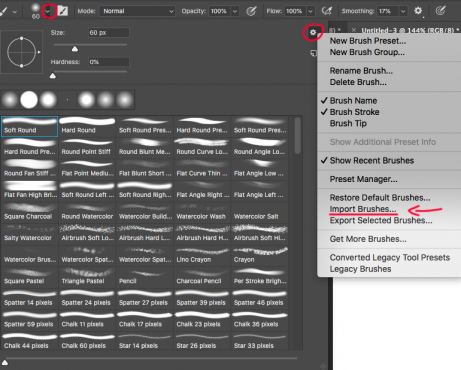
Tých tipov by mohlo byť možno aj 100… ale na začiatok to takto stačí 🙂 Pomohli vám niektoré?
Otázka na záver:
Chcete sa čo najlepšie naučiť používať Photoshop a vytvoriť akýkoľvek grafický materiál, ktorý potrebujete (aj keď ste začiatočník)? Alebo sa chcete naučiť upravovať fotografie? V tom prípade ste na správnom mieste! Photoshop Academy (PHAC) vám v tom pomôže!
Ako ďalej pokračovať? Skontrolujte si svoju poštovú schránku a nájdite e-mail, v ktorom Vás čaká prekvapenie. Predmet e-mailu bude “[PHAC] Prekvapenie, ktoré Vás nakopne tým správnym smerom“. Verím, že vám to pomôže, keď začínate vo Photoshope 🙂
Držím palce!